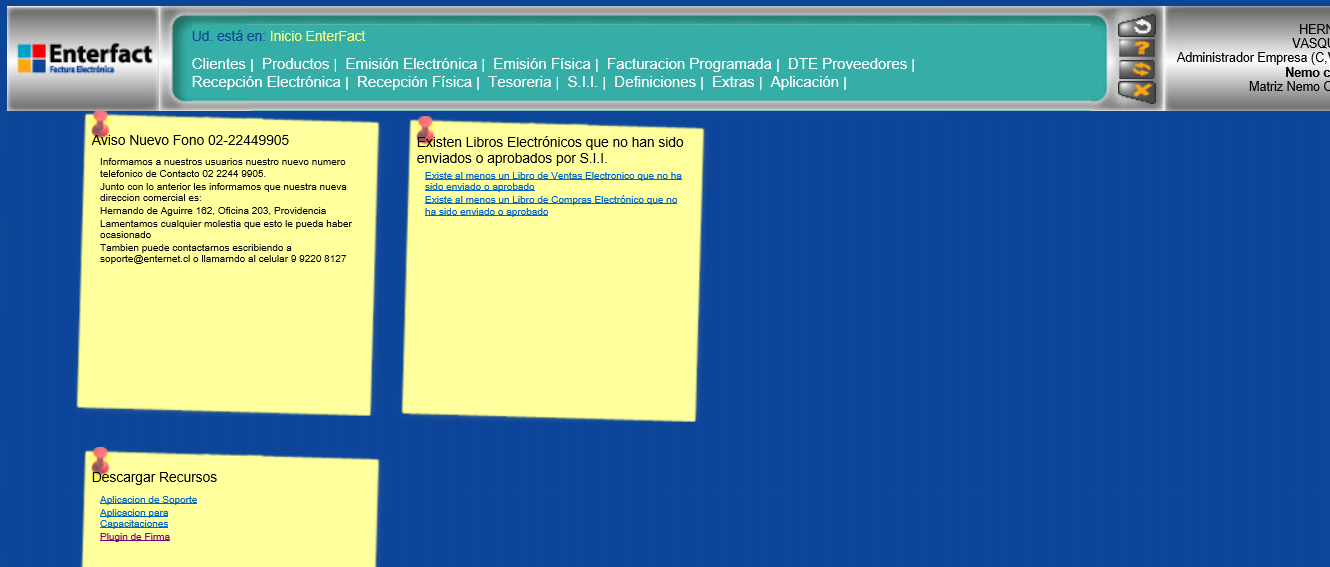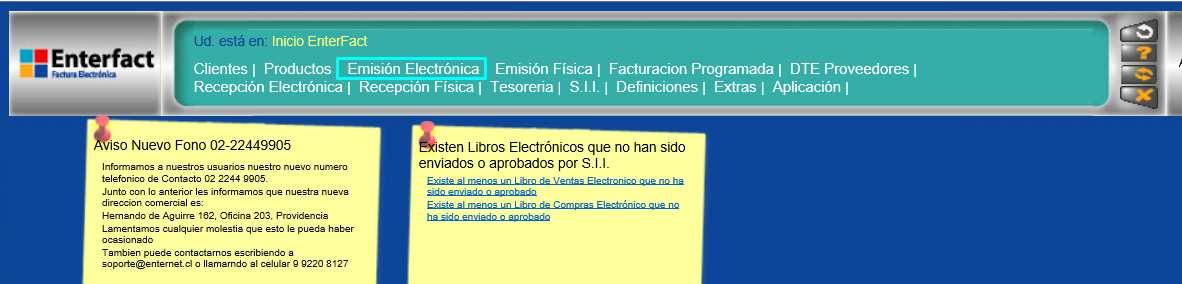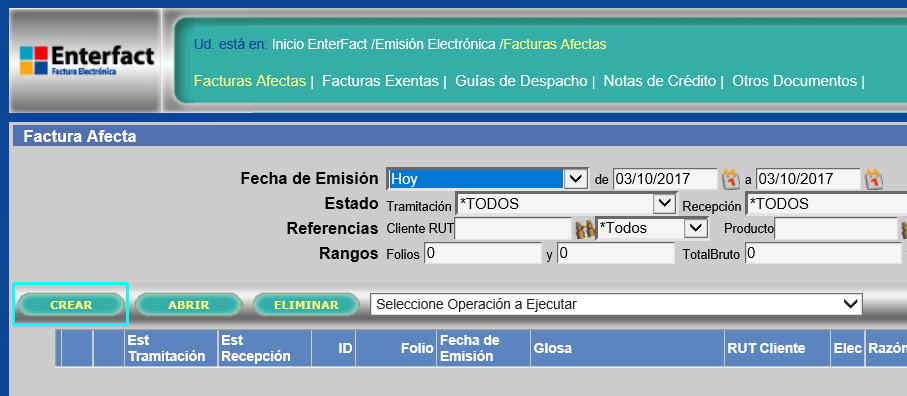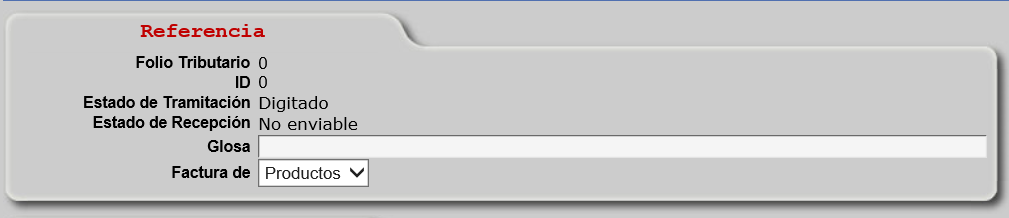Factura
Ingresar a Modulo Facturación Electrónica
- Una vez que se ingrese, se desplegara la pantalla de Selección de Rol
- Luego se hacemos clic en el icono del módulo de Facturación
Se visualizara la plataforma de Enternet donde se trabajara.
Para emitir una Factura Electrónica se deben seguir el siguiente paso: Hacer clic en Emisión Electrónica.
Se visualizara la plataforma para Emitir una Factura Electrónica Una vez aquí, presionar Facturas Afectas o Exentas según sea el caso.
Emitir una Factura Electrónica Luego damos clic en el botón (Crear).
Nuestra nueva factura, se desplegará el siguiente formulario.
El cuerpo del formulario se divide en (“Referencia”, “Origen”, “cliente”, “Despacho”, “Detalle” y “Totales”). De igual manera les comentaremos la estructura de cada una de las divisiones del formulario
Referencia
Corresponde al panel con los datos que encabezan la factura y se compone de los siguientes datos:
Folio Tributario: Identificador único de la factura, entregado por el Servicio de Impuestos Internos (se genera de forma automatica).
ID: Identificador factura. Estado de Tramitación: Corresponde a la situación actual de la factura respecto al S.I.I. (Digitado, Autorizado, Emitida, Enviada al Servicio de Impuestos Internos y Aprobada por entidad). Estado de Recepción: Corresponde a la situación actual de la factura respecto al cliente (No Enviable, Por Enviar, Enviada y Recibida). Glosa: Descripción general del ingreso de la factura (opcional). No aparecerá en la factura. Factura de: Elegir si es de Productos o de Servicios, tal como se muestra a continuación: